Wil je je fotografie- en Photoshop-vaardigheden naar het volgende niveau tillen en daarbij een poster in stijl van Tomb Raider maken? In deze handleiding leer je hoe je een indrukwekkende onderwaterscene creëert die diepte en realisme uitstraalt. Stap voor stap leer je hoe je licht gebruikt, kleuren aanpast en texturen toevoegt om je onderwaterscene levensecht te laten lijken. Maak je klaar om je graphic design te revolutioneren!
Belangrijkste inzichten
- Het is belangrijk om de overgang tussen het wateroppervlak en het onderwatergebied naadloos te maken.
- Het gebruik van licht en schaduw kan de illusie van diepte effectief versterken.
- De juiste kleurafstemming en textuuroverlays zijn cruciaal voor de algehele uitstraling van de poster.
Stapsgewijze handleiding
Als eerste beginnen we met het realistisch vormgeven van het onderste gedeelte van je onderwaterscene.
Stap 1: Masker aanpassen en overgangen optimaliseren
Om de maskering netjes te maken, zoom in op het kritische gebied van de golf en corrigeer het masker. Hier kun je de filter "Helle Bereiche vergrößern" gebruiken om scherpe randen te verzachten. Stel de straal in op ongeveer twee pixels om een zachte overgang tussen het water en het onderwaterlandschap te krijgen.

Stap 2: Diepte creëren met kleur
Nu geef je de laag de naam "Stein Texturenboden" en maak je een nieuw kleurvlak dat je met zwart vult. De sleutel is om de dekking niet onmiddellijk te verlagen, omdat de donkere achtergrond de stenen in het onderwatergebied zal accentueren. Kies een penseel met een lage dekking (ongeveer 3%) en begin voorzichtig de stenen te maskeren in het zwarte gebied.
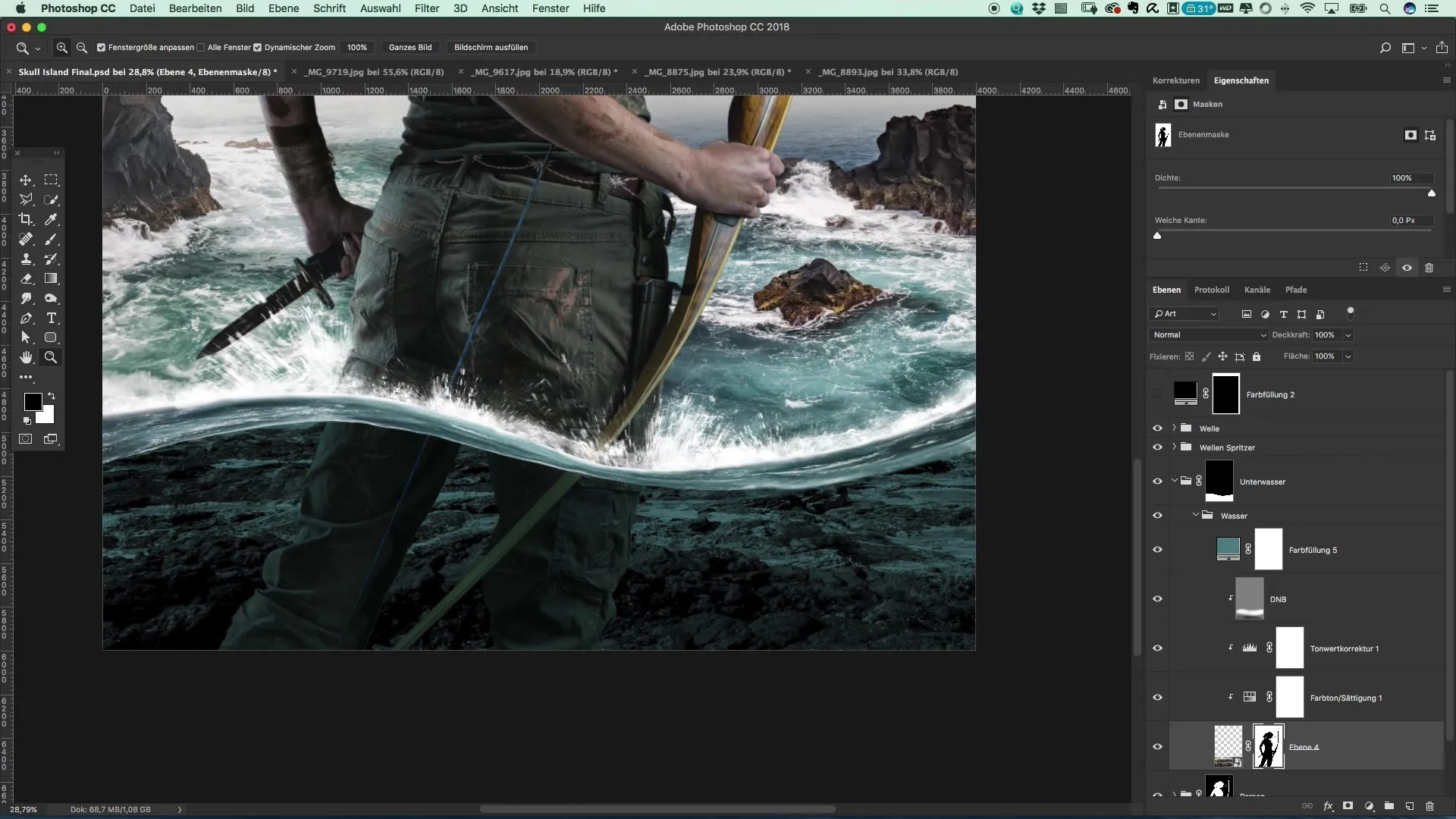
Stap 3: Kleurtint aanpassen
Wanneer de stenen zichtbaar worden, kun je de dekking aanpassen. Experimenteer met verschillende tinten blauw om een realistisch watereffect te creëren. Gebruik het pipet om kleuren uit de originele afbeelding te selecteren en deze in je nieuwe kleurvlak te integreren.
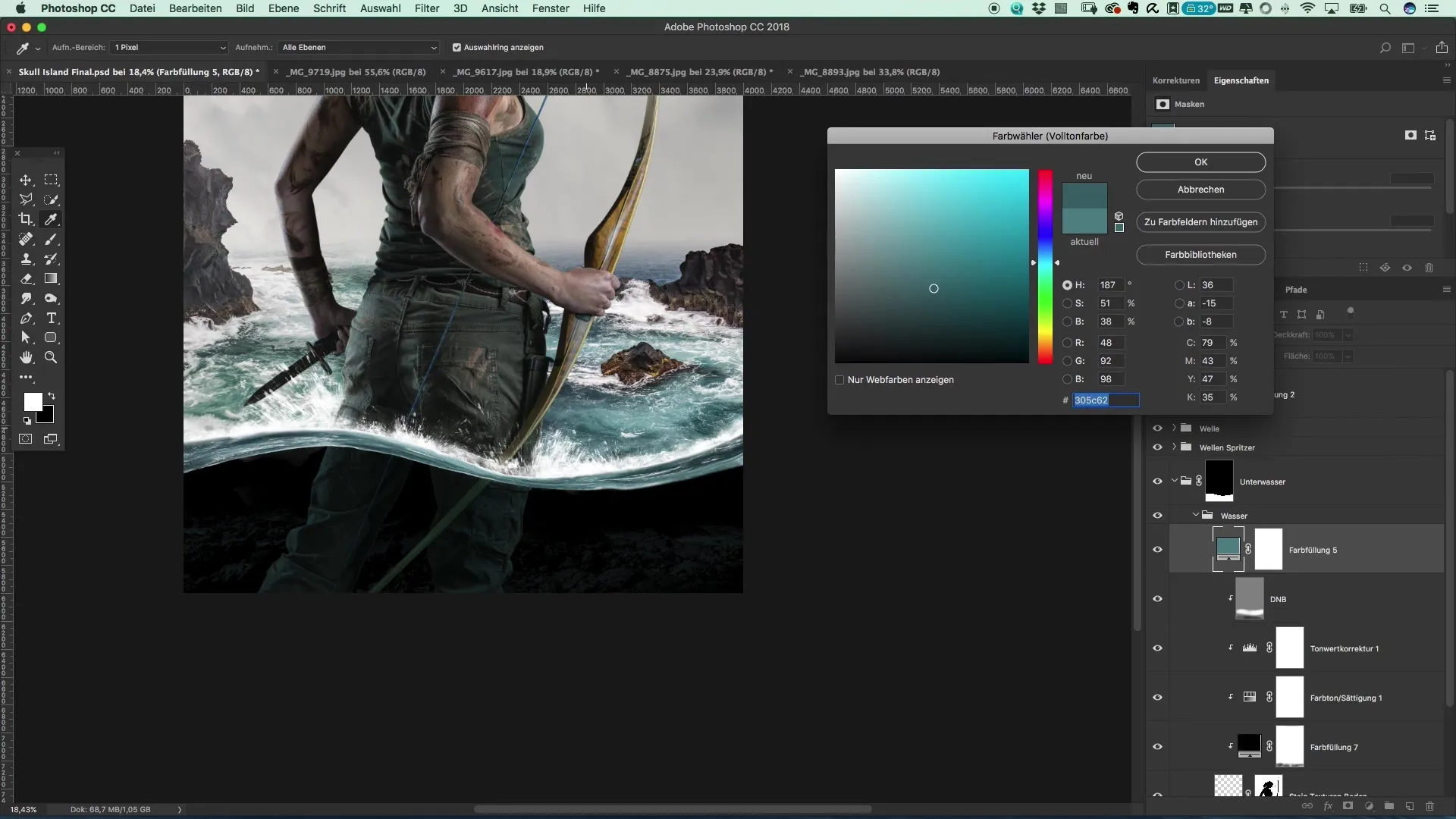
Stap 4: Texturen toevoegen
Om de afbeelding verder te verbeteren, gebruik je een waterstructuur die je uit een andere afbeelding kopieert. Plaats deze structuur over je kleurvlak dat je hebt gemaakt. Wijzig de vulmethode naar "Negativ multiplizieren", zodat de structuren door de kleur heen schijnen.
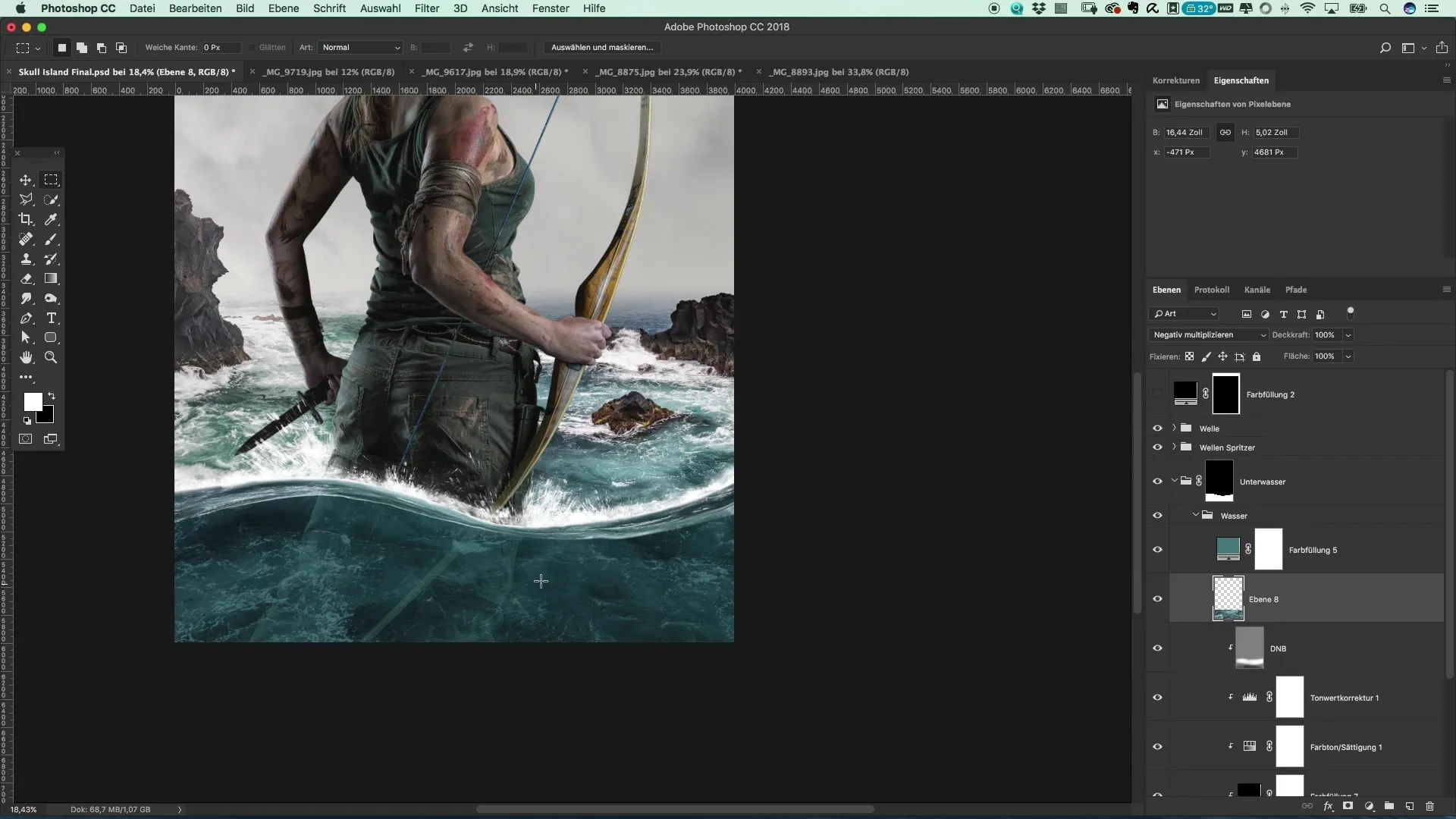
Stap 5: Vervagingsfilter toepassen
Om de structuur zachter in de afbeelding te integreren, pas je de Gaussische vervager toe. Zet de straal op ongeveer 5 pixels om de randen te verzachten en de texturen natuurlijker te laten lijken. Verlaag daarna de dekking om de structuur subtieler te maken.
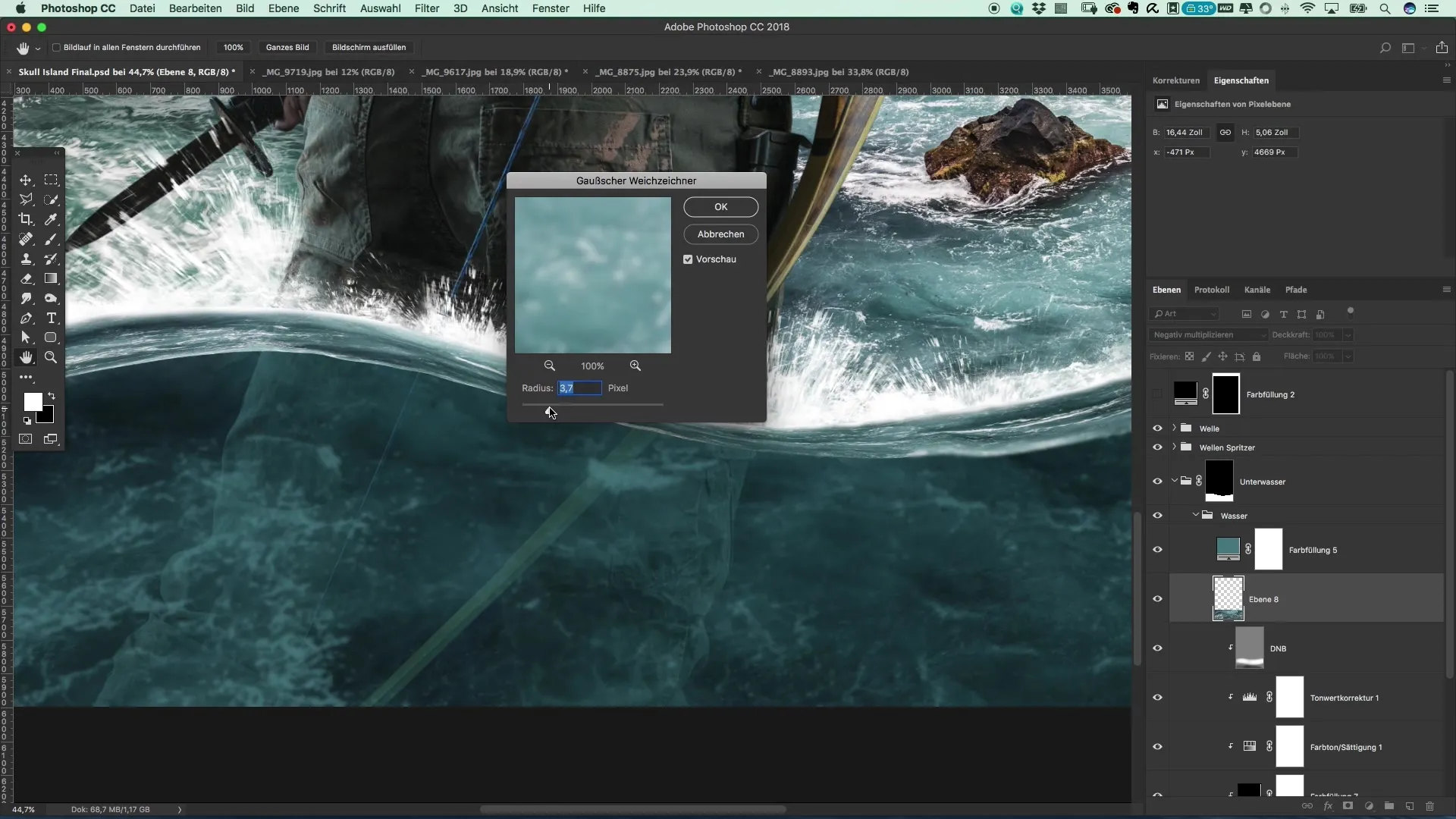
Stap 6: Deeltjes toevoegen
Nu wordt het spannend! Je kunt kleine waterdeeltjes toevoegen om meer leven in de afbeelding te brengen. Maak een nieuw penseel met een zeer zachte rand en een zachte voorgrondkleur. Begin sporadisch kleine deeltjes in het onderwatergebied te verspreiden om de indruk van luchtbelletjes te creëren.
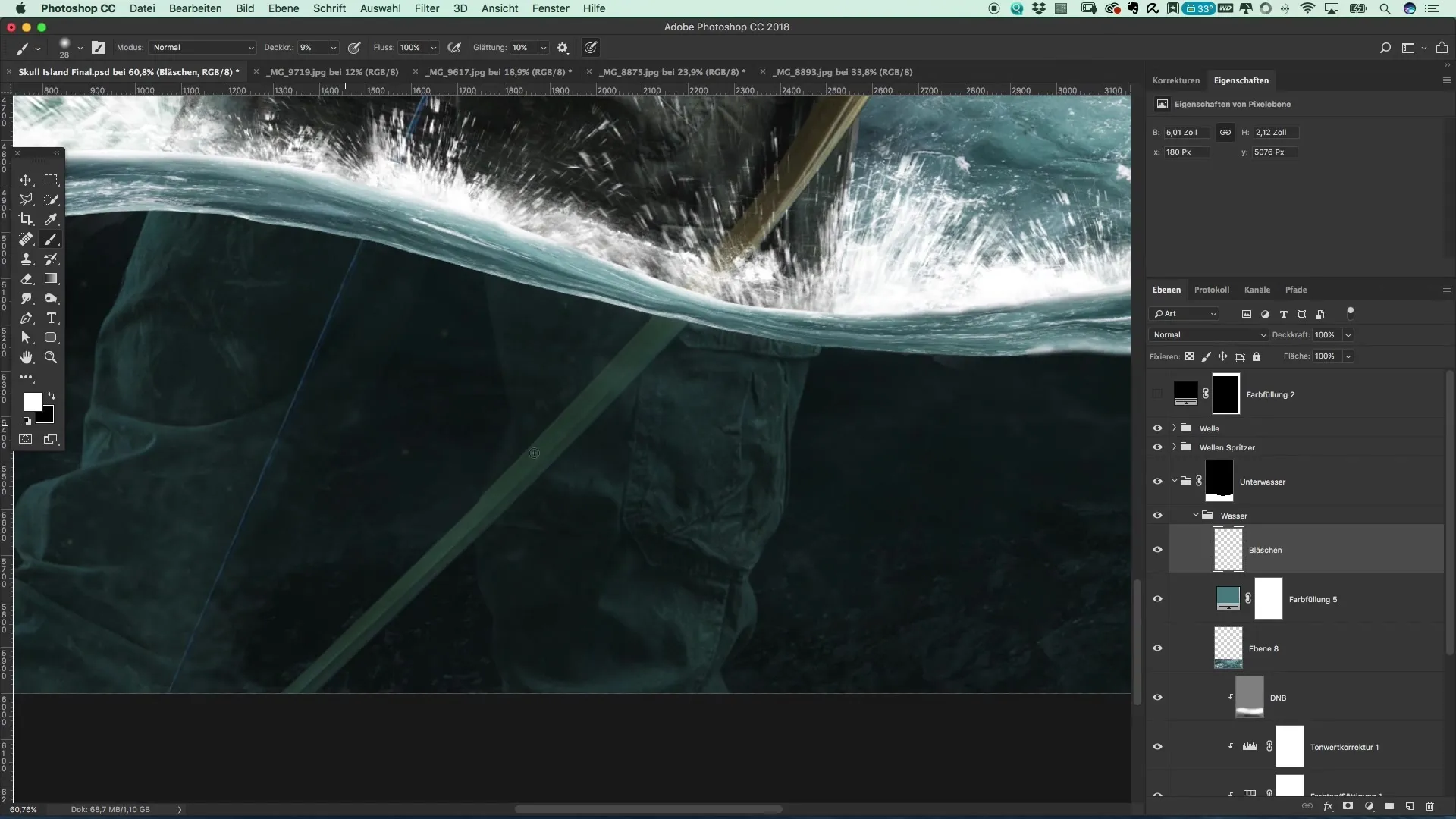
Stap 7: Ruis toevoegen
Om je afbeelding authentieker te laten lijken, maak je een nieuwe "Ruis"-laag met een vulmethode van "Zacht licht". Ga naar de filterinstellingen en voeg een nieuwe ruisfilter toe, waarbij je ongeveer 7% ruis neemt.
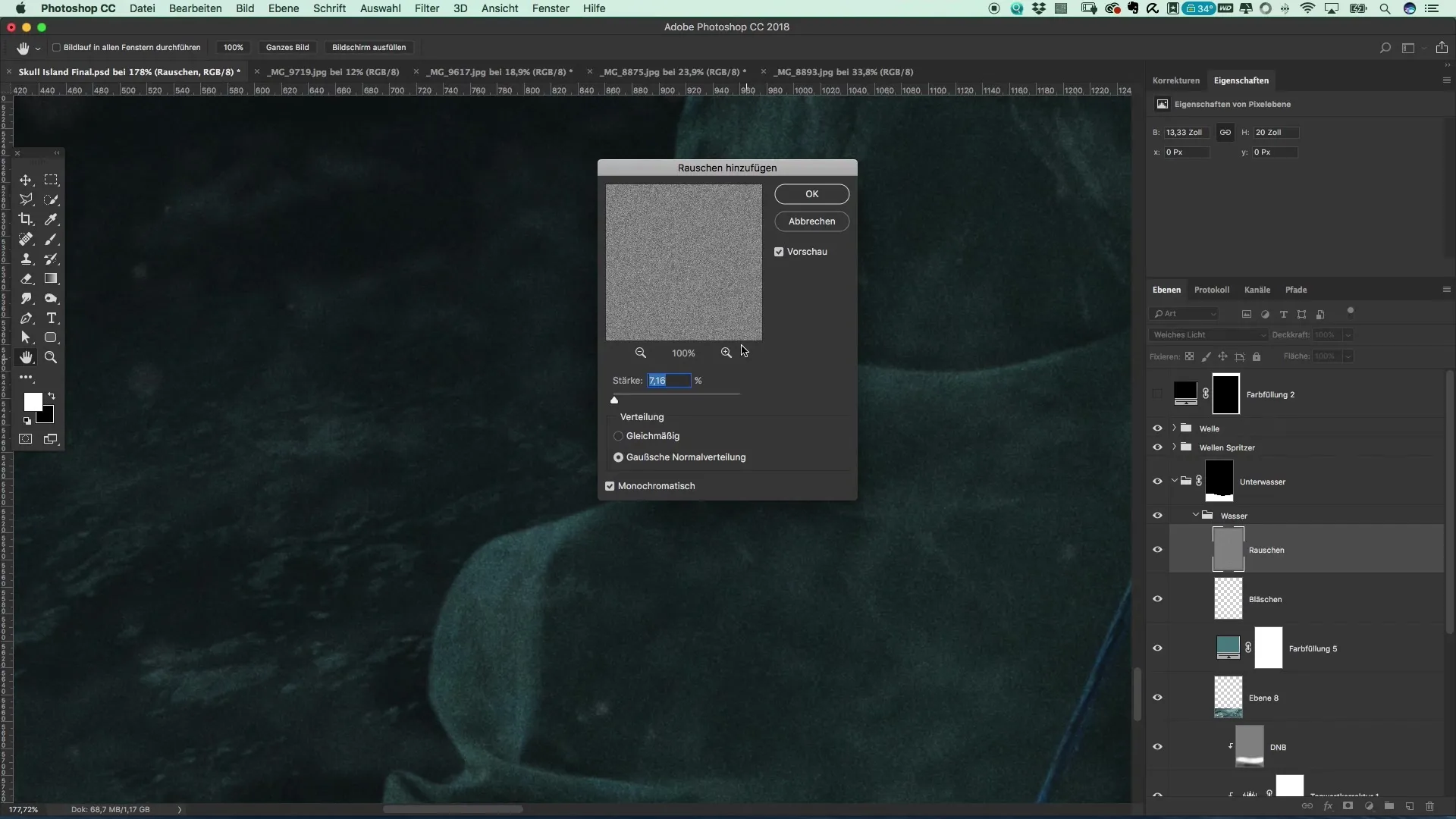
Stap 8: Helderheid aanpassen
Nu is het tijd om met helderheidinstellingen te werken om je overgang tussen het onderwatergebied en het wateroppervlak te verbeteren. Gebruik een nieuwe "Dodge & Burn"-laag om de helderheid in verschillende gebieden geleidelijk aan te passen. Benadruk de donkere gebieden, terwijl de oppervlakten helderder kunnen worden om een harmonieuze overgang te creëren.
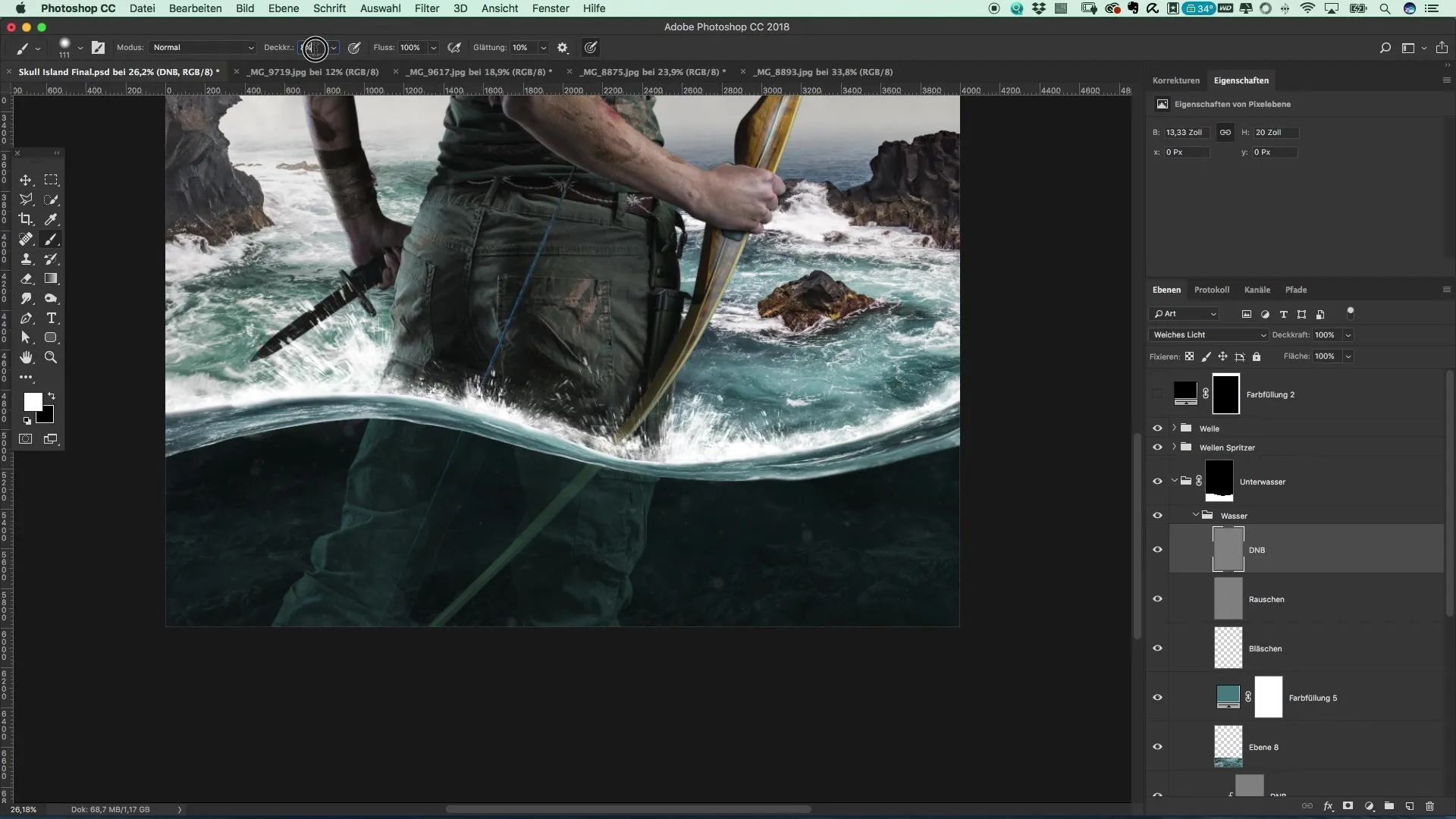
Stap 9: Afwerkingswerkzaamheden
Voeg tot slot een paar extra highlights toe om de stenen en het wateroppervlak te accentueren. Dit kan het 3D-effect van je onderwaterlandschap verder versterken en het een dynamische uitstraling geven. Controleer tenslotte de gehele compositie om ervoor te zorgen dat alles goed bij elkaar past.
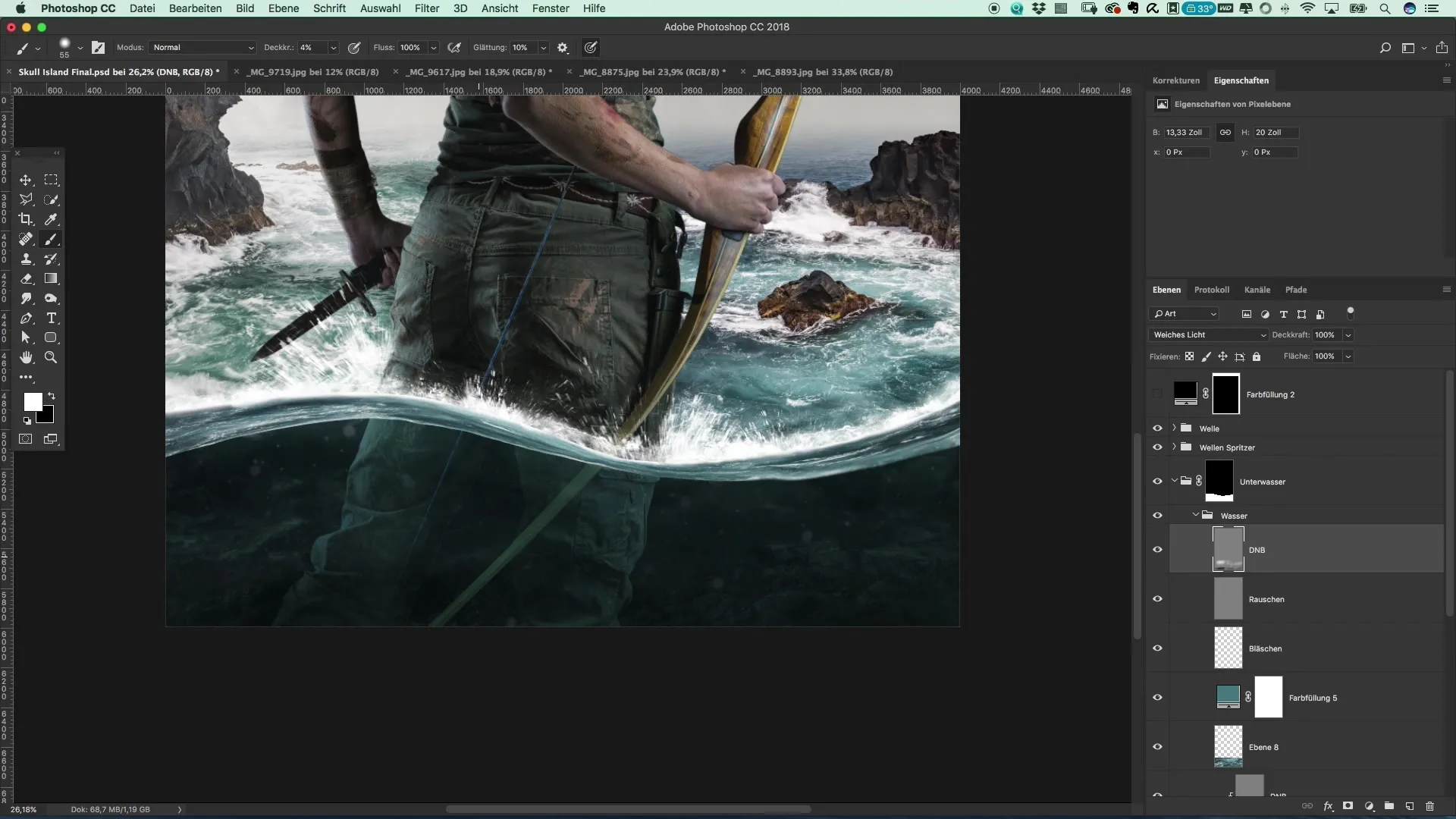
Samenvatting – Poster maken in de stijl van Tomb Raider
Met de bovenstaande stappen kun je een indrukwekkende onderwater-posterstijl in de geest van Tomb Raider creëren. Je hebt geleerd hoe je realistische kleuren, texturen en belichtingen kunt genereren om een levendige onderwaterscene te maken die de kijker boeit.
Veelgestelde vragen
Hoe kan ik de overgang tussen wateroppervlak en onderwater verrijken?Door de helderheid aan te passen en texturen toe te voegen kun je een naadloze overgang creëren.
Welke kleuren zijn het beste voor onderwaterscenes?Blauw- en groentinten zijn ideaal om de illusie van diepte en water te creëren.
Hoe voeg ik texturen in mijn afbeelding in?Kopieer texturen van andere afbeeldingen en gebruik de "Negativ multiplizieren"-vulmethode om ze harmonisch te integreren.


